แก้ไข: แอพที่ไม่ได้ปักหมุดกลับมาอีกครั้งใน Windows 11

หากแอพและโปรแกรมที่ไม่ได้ปักหมุดกลับมาที่แถบงาน คุณสามารถแก้ไขไฟล์ Layout XML และนำบรรทัดกำหนดเองออกไปได้
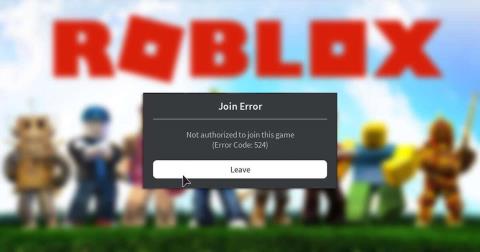
คุณเพลิดเพลินกับเซสชั่น Roblox ไหมเมื่อจู่ๆ คุณถูกบูทออกจากเกมเนื่องจากรหัสข้อผิดพลาด 524 นี่เป็นหนึ่งในรหัสข้อผิดพลาดที่พบบ่อยซึ่งดูเหมือนจะส่งผลกระทบต่อผู้เล่น Roblox ในช่วงนี้ แต่โชคดีที่สามารถแก้ไขได้ง่าย
ในคู่มือการแก้ไขปัญหานี้ เราจะอธิบายสาเหตุของรหัสข้อผิดพลาด 524 บน Roblox และวิธีแก้ไข
สารบัญ
อะไรทำให้เกิดรหัสข้อผิดพลาด Roblox 524
รหัสข้อผิดพลาด Roblox 524 มักจะปรากฏขึ้นเมื่อคุณพยายามเข้าร่วมเกม หลังจากพยายามเข้าร่วมเกม คุณจะได้รับข้อความ “ไม่ได้รับอนุญาตให้เข้าร่วมเกมนี้ (รหัสข้อผิดพลาด: 524)” อย่างไรก็ตาม มันยังสามารถเกิดขึ้นได้ในระหว่างเซสชัน โดยทำให้คุณบูตจากเกมใดก็ตามที่คุณกำลังเพลิดเพลินอยู่
มีเหตุผลบางประการที่คุณอาจได้รับรหัสข้อผิดพลาดนี้ ได้แก่:
ด้านล่างนี้ เราจะอธิบายวิธีแก้ไขปัญหาแต่ละข้อเหล่านี้ เราจะเริ่มต้นด้วยการแก้ไขที่ตรงไปตรงมาที่สุดและดำเนินการไปสู่การแก้ไขที่ซับซ้อนมากขึ้น ดังนั้นให้เริ่มตั้งแต่ต้นและค่อยๆ ดำเนินการตามขั้นตอนของคุณ
วิธีแก้ไขรหัสข้อผิดพลาด Roblox 524
ต่อไปนี้เป็นเจ็ดวิธีในการแก้ไขรหัสข้อผิดพลาด Roblox 524:
1. ตรวจสอบอายุบัญชีของคุณ
หากบัญชีของคุณมีอายุต่ำกว่า 30 วัน คุณอาจไม่สามารถเข้าร่วมเซิร์ฟเวอร์เกม Roblox บางเซิร์ฟเวอร์ได้ ในกรณีนี้ คุณจะต้องรอจนกว่าบัญชีของคุณเก่าแล้วจึงลองเข้าร่วมอีกครั้ง
หากคุณไม่แน่ใจว่าบัญชีของคุณอายุเท่าไร ให้ตรวจสอบวันที่ในอีเมลยืนยันที่คุณได้รับจาก Roblox เมื่อคุณสร้างบัญชี
2. ขออนุญาตเข้าร่วมเซิร์ฟเวอร์ส่วนตัว
หากคุณกำลังพยายามเข้าร่วมเซิร์ฟเวอร์ใหม่ของเพื่อน โปรดขอให้พวกเขากำหนดการตั้งค่าเซิร์ฟเวอร์ VIP ใหม่ สิ่งที่พวก เขาต้องทำคือไปที่หน้าเกมเลือกเซิร์ฟเวอร์
จากนั้นเลือกกำหนดค่า
ที่นี่ พวกเขาควรทำเครื่องหมายที่ช่องถัดจากFriends Allowedจากนั้นพิมพ์ชื่อบัญชี Roblox ของคุณ แล้วเลือกAdd
3. ตรวจสอบเซิร์ฟเวอร์ Roblox
คุณอาจได้รับข้อผิดพลาดการเข้าร่วม Roblox 524 หากเซิร์ฟเวอร์ Roblox หยุดทำงานเพื่อการบำรุงรักษาเซิร์ฟเวอร์หรือมีปัญหาอื่นๆ หากต้องการตรวจสอบสิ่งนี้ คุณสามารถดูการกล่าวถึงบนโซเชียลมีเดีย เช่น Twitter หรือ Facebook หากไม่มีสิ่งใดอยู่ ให้ตรวจสอบสถานะเซิร์ฟเวอร์ Roblox บนไซต์เช่นDown Detector
4. แก้ไขปัญหาการเชื่อมต่อเครือข่ายของคุณ
การเชื่อมต่ออินเทอร์เน็ตที่ไม่ดีอาจทำให้เกิดปัญหาเมื่อเชื่อมต่อกับเซิร์ฟเวอร์ Roblox คุณสามารถตรวจสอบว่าอินเทอร์เน็ตของคุณทำงานตามที่คาดไว้หรือไม่โดยการโหลดหน้าเว็บ หากโหลดได้ดี แสดงว่าอินเทอร์เน็ตของคุณใช้งานได้ นอกจากนี้ ให้ใช้ไซต์ทดสอบความเร็วเพื่อให้แน่ใจว่าความเร็วในการดาวน์โหลดและอัพโหลดของคุณเป็นไปตามที่ควรจะเป็น
หากเกิดปัญหา คุณจะต้องแก้ไขปัญหาเครือข่ายของคุณ ลองรีเซ็ตเราเตอร์ของคุณและปิดการใช้งาน Virtual Private Network (VPN) หากคุณใช้ หากไม่ได้ผล โปรดดูคำแนะนำเชิงลึกเกี่ยวกับวิธีแก้ไขการเชื่อมต่ออินเทอร์เน็ตของคุณอีกครั้ง
5. เปลี่ยนการตั้งค่าความเป็นส่วนตัว
การตั้งค่าคำเชิญความเป็นส่วนตัวของคุณอาจเป็นสาเหตุของรหัสข้อผิดพลาด 524 หากต้องการเปลี่ยนแปลง:
6. ล้างคุกกี้และแคชของเบราว์เซอร์
หากคุณเล่น Roblox ผ่านเว็บเบราว์เซอร์ คุกกี้หรือแคชของคุณอาจเสียหาย ทำให้เกิดปัญหากับเกม ในการแก้ไขปัญหานี้ คุณต้องล้างทั้งคุกกี้และแคช
บน Google Chrome:
หมายเหตุ:นักเล่นเกม Roblox บางคนรายงานว่าตัวบล็อคโฆษณาบนเว็บเบราว์เซอร์บางครั้งทำให้ Roblox เกิดข้อผิดพลาด หากต้องการตรวจสอบ ให้ปิดการใช้งานตัวบล็อคโฆษณา จากนั้นลองเข้าร่วมเกม Roblox ของคุณอีกครั้ง หากใช้งานได้ แสดงว่าคุณรู้ว่าตัวบล็อกโฆษณาเป็นฝ่ายผิด
7. ติดตั้ง Roblox อีกครั้ง
หากยังไม่มีอะไรได้ผล ก็ถึงเวลาลองติดตั้งแอป Roblox อีกครั้ง วิธีดำเนินการจะขึ้นอยู่กับอุปกรณ์ที่คุณใช้เล่น Roblox
หากต้องการถอนการติดตั้ง Roblox บนพีซี Windows:
ใน Windows เวอร์ชันใหม่กว่า คุณสามารถกดปุ่มWindows + Iเพื่อเปิดการตั้งค่า จากที่นี่ เลือกApps จากนั้น เลือกRobloxและเลือกUninstall
หากต้องการถอนการติดตั้ง Roblox บนอุปกรณ์ Android หรือ iOS ให้กดไอคอนแอป Roblox ค้างไว้ บน Android ให้เลือกลบ บน iPhone ให้แตะลบแอพจากนั้นแตะลบแอพ
เมื่อถอนการติดตั้งแอปแล้ว คุณสามารถดาวน์โหลดใหม่ได้จากเว็บไซต์ Roblox หากคุณใช้อุปกรณ์เคลื่อนที่ ให้ดาวน์โหลดจาก Google Play Store (บน Android) หรือ App Store (สำหรับอุปกรณ์ iOS)
เข้าร่วมกับเพื่อนของคุณเพื่อความสนุกสนานมากขึ้น
คุณสามารถเข้าร่วมเกมและกลับไปเล่น Roblox กับเพื่อนของคุณได้ หากคุณยังคงประสบปัญหาในการเล่น Roblox โปรดติดต่อฝ่ายสนับสนุน Roblox ผ่านทางเว็บไซต์ Roblox
หากแอพและโปรแกรมที่ไม่ได้ปักหมุดกลับมาที่แถบงาน คุณสามารถแก้ไขไฟล์ Layout XML และนำบรรทัดกำหนดเองออกไปได้
ลบข้อมูลที่บันทึกจากการเติมข้อมูลอัตโนมัติของ Firefox โดยทำตามขั้นตอนง่าย ๆ และรวดเร็วสำหรับอุปกรณ์ Windows และ Android.
ในบทเรียนนี้ เราจะแสดงวิธีการรีเซ็ตแบบซอฟต์หรือฮาร์ดบน Apple iPod Shuffle.
มีแอปที่ยอดเยี่ยมมากมายบน Google Play ที่คุณไม่สามารถช่วยได้แต่ต้องสมัครสมาชิก หลังจากนั้นรายการนั้นจะเพิ่มขึ้น และคุณจะต้องจัดการการสมัครสมาชิก Google Play ของคุณ
การค้นหาไพ่ที่ถูกต้องเพื่อชำระเงินในกระเป๋าของคุณอาจเป็นเรื่องยุ่งยาก ในช่วงไม่กี่ปีที่ผ่านมา บริษัทต่างๆ ได้พัฒนาและเปิดตัวโซลูชันการชำระเงินแบบไม่สัมผัส
การลบประวัติการดาวน์โหลด Android ช่วยเพิ่มพื้นที่จัดเก็บและยังมีประโยชน์อื่น ๆ อีกมากมาย นี่คือขั้นตอนที่ต้องทำตาม.
คู่มือนี้จะแสดงวิธีลบภาพถ่ายและวิดีโอจาก Facebook โดยใช้ PC, อุปกรณ์ Android หรือ iOS.
เราใช้เวลาสั้นๆ กับ Galaxy Tab S9 Ultra และมันเป็นแท็บเล็ตที่สมบูรณ์แบบสำหรับการจับคู่กับคอมพิวเตอร์Windows ของคุณหรือ Galaxy S23
ปิดเสียงข้อความกลุ่มใน Android 11 เพื่อควบคุมการแจ้งเตือนสำหรับแอพ Messages, WhatsApp และ Telegram.
ล้างประวัติ URL บนแถบที่อยู่ใน Firefox และเก็บเซสชันของคุณให้เป็นส่วนตัวโดยทำตามขั้นตอนที่เร็วและง่ายเหล่านี้.







